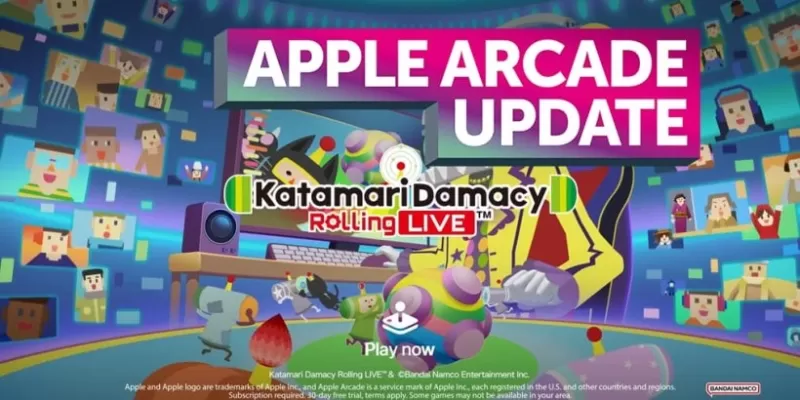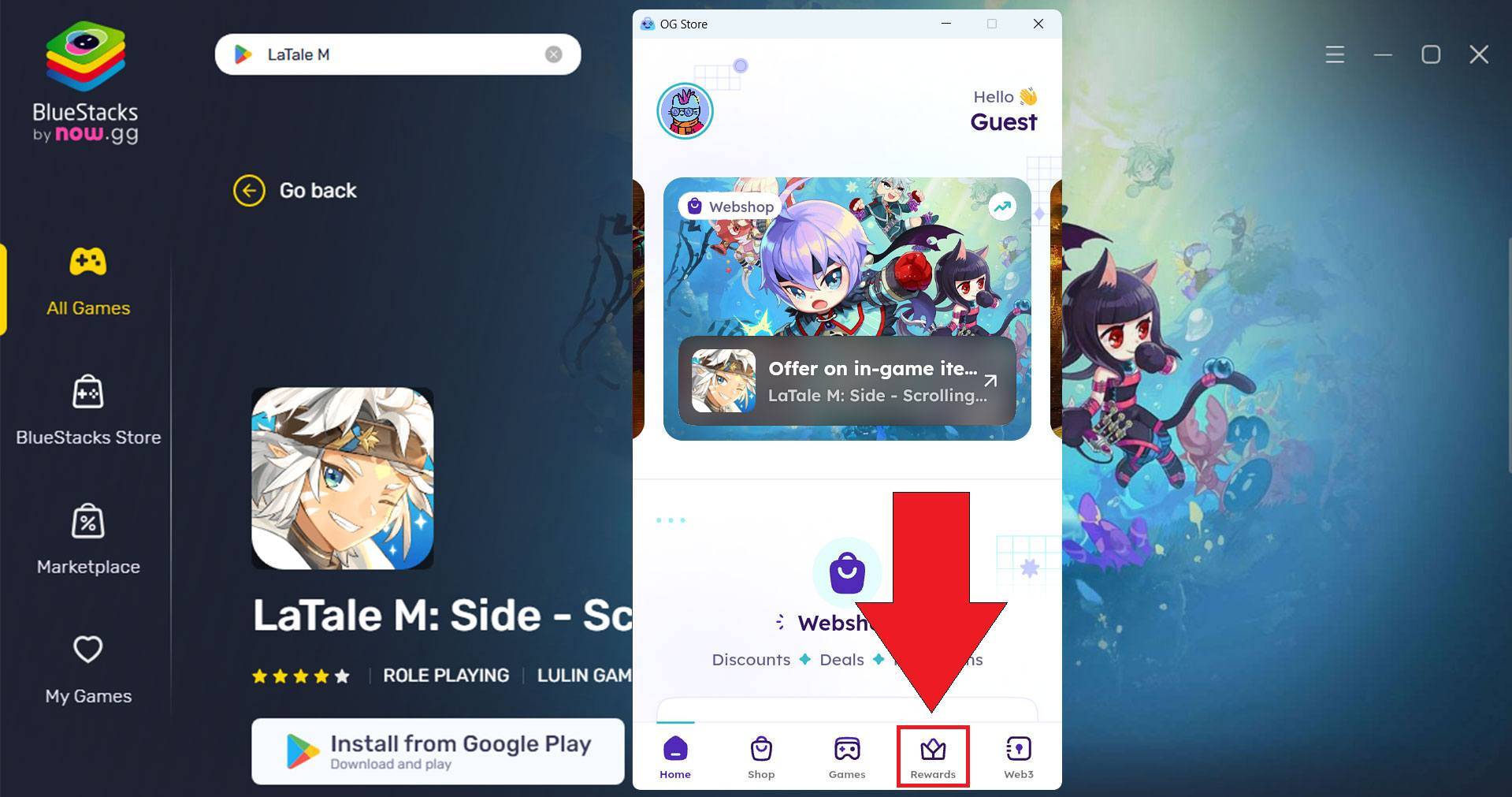အမြန်လင့်များ
ရေနွေးငွေ့ကုန်းပတ်သည်ခေတ်မီခေါင်းစဉ်များကိုအသုံးပြုနိုင်သည့်စွယ်စုံဖြင့်ကစားနိုင်သည့်ဂိမ်းစက်ကိရိယာတစ်ခုဖြစ်သည်။ မူရင်း hardware ၏ကန့်သတ်ချက်များရှိသော်လည်းဤဂန္ထဝင်ဂိမ်းများကိုအပျနှံခြင်းဖြင့်ပြုလုပ်ထားသောကျက်သရေကိုပြုလုပ်ထားသောကြောင့်ရေနွေးငွေ့ကုန်းပတ်ကုန်းမြင့်မျက်နှာပြင်တွင်အပြည့်အဝတန်ဖိုးထားနိုင်သည်။ ဤတွင်သင်၏ရေနွေးငွေ့ကုန်းပတ်ပေါ်တွင်မည်သည့် achudeck ကိုတည်ဆောက်ရန်နှင့်ဂိမ်းကောင်လေးဂိမ်းကစားနည်းကိုအပေါ်ပြည့်စုံသောလမ်းညွှန်ဖြစ်သည်။
2024, ဇန်နဝါရီလ 13 ရက်, Michael Llewellyn မှနောက်ဆုံးပေါ် - ဂိမ်းကောင်လေးဂိမ်းများသည်ရေနွေးငွေ့ကုန်းပတ်ပေါ်တွင်တုပရန်အနည်းငယ်မျှသာပါ 0 င်သည်။ ဤကိရိယာများသည် System Settings ကိုအသေးစိတ်ထိန်းချုပ်ရန်, သင်၏ဂိမ်းအတွေ့အကြုံကိုမြှင့်တင်ရန်ခွင့်ပြုသည်။ ဒီလမ်းညွှန်ကိုကုန်းပတ်ကုန်းပတ်အသစ်ပြောင်းခြင်းပြီးနောက်ကုန်းပတ် loader နှင့်ပါဝါကိရိယာများကိုထည့်သွင်းရန်လိုအပ်သောအဆင့်များအပြင်ရေနွေးငွေ့ကုန်းပတ်အသစ်ပြောင်းခြင်းအတွက်ညွှန်ကြားချက်များထည့်သွင်းရန်လိုအပ်သည်။
achudeck ကို install လုပ်ခြင်းမပြုမီ
 ဂိမ်းကောင်လေးသွေးဆောင်မှုလောကသို့မ 0 င်မီ, အောက်ပါအခြေခံလိုအပ်ချက်များရှိကြောင်းသေချာပါစေ။
ဂိမ်းကောင်လေးသွေးဆောင်မှုလောကသို့မ 0 င်မီ, အောက်ပါအခြေခံလိုအပ်ချက်များရှိကြောင်းသေချာပါစေ။
- တစ် ဦး အပြည့်အဝအားသွင်းရေနွေးငွေ့ကုန်းပတ်။
- သင်၏ဂိမ်းများနှင့် emulators များကိုသိမ်းဆည်းရန် A2 microSD ကဒ်။
 - တရားဝင်ဝယ်ယူထားသောဂိမ်းကောင်လေး ROMs ။
- တရားဝင်ဝယ်ယူထားသောဂိမ်းကောင်လေး ROMs ။
- ပိုမိုလွယ်ကူသောအညွှန်းနှင့်ဖိုင်လွှဲပြောင်းခြင်းအတွက် Bluetooth သို့မဟုတ် Mouse ကိုကြိုးနှင့်မောက်စ်။
Developer Mode ကိုပြောင်းပါ
Emudeck installation အတွက်သင်၏ရေနွေးငွေ့ကုန်းပတ်ကိုပြင်ဆင်ရန်:
- Steam ခလုတ်ကိုနှိပ်ပါ။
- System menu သို့သွားပြီး developer mode ကိုဖွင့်ပါ။
- developer menu တွင် cref debugging ကိုဖွင့်ပါ။
- ပါဝါ menu ကိုရယူပါ။
- desktop mode သို့ကူးပြောင်းရန် "Desktop Mode" ကိုရွေးချယ်ပါ။
desktop mode တွင် emudeck ကို download လုပ်ပါ
 Desktop Mode တွင်တစ်ကြိမ်တွင်သင်သည် Emudeck installation ကိုဆက်လက်လုပ်ဆောင်နိုင်သည်။
Desktop Mode တွင်တစ်ကြိမ်တွင်သင်သည် Emudeck installation ကိုဆက်လက်လုပ်ဆောင်နိုင်သည်။
- အသုံးပြုမှုလွယ်ကူစေရန်ကီးဘုတ်နှင့်မောက်စ်ကိုချိတ်ဆက်ပါ။
- DuckDuckGo သို့မဟုတ် Mozilla Firefox ကဲ့သို့သော web browser တစ်ခုကိုဖွင့်ပြီး Emudeck ဝက်ဘ်ဆိုက်သို့သွားပါ။
- စာမျက်နှာ၏ညာဘက်အပေါ်ညာဘက်ရှိ "Download" ကိုနှိပ်ပါ။ ထို့နောက် "Steam OS" နှင့် "Download Download" ကိုရွေးချယ်ပါ။
- "အကြံပြုထားသည့်ချိန်ညှိချက်များ" ကိုရွေးချယ်ပါ။
- "Custom Install install လုပ်ပါ" ကိုရွေးချယ်ပါ။
- Emudeck menu တွင် "မူလတန်း" SD ကဒ်ပုံရိပ်ကိုရွေးချယ်ပါ။
- Emudeck startup လုပ်ငန်းစဉ်အတွင်း "မူလတန်း" SD Card ပုံရိပ်ကိုထပ်မံရွေးချယ်ပါ။
- emulators အားလုံးကို install လုပ်ရန်သို့မဟုတ် RetraCh, Emulation Station နှင့် Steam Manager နှင့် Steam Manager ကဲ့သို့သောသတ်သတ်မှတ်မှတ်များကိုရွေးချယ်ရန်ရွေးချယ်နိုင်သည်။ ထို့နောက် "Continue" ကိုနှိပ်ပါ။
- "အလိုအလျောက်သိမ်းဆည်းပါ" ကိုဖွင့်ပါ။
- နောက်ဆက်တွဲဖန်သားပြင်များကိုကျော်လွှားပြီး installation ကိုအပြီးသတ်ရန် "Finish" ကိုနှိပ်ပါ။
လျင်မြန်စွာချိန်ညှိချက်များ
ဖြိုဖျက်ပြီးတာနဲ့ emudeck ကို install လုပ်ပြီး, သင်၏ချိန်ညှိချက်များကိုပြင်ဆင်ပါ။
- Emudeck အစီအစဉ်ကိုဖွင့်ပြီး "မြန်ဆန်သောချိန်ညှိချက်များ" သို့သွားပါ။
 - enable "autosave ။ "
- enable "autosave ။ "
- Set "Controller Layout Match ကိုသတ်မှတ်ပါ။ "
- "Bezels" ကိုဖွင့်ပါ။
- "Nintendo ဂန္ထဝင် ar ကိုဖွင့်ပါ။ "
- "LCD HandHelds ။ "
Game Boy ဂိမ်းများကိုရေနွေးငွေ့ကုန်းပတ်သို့ထည့်ခြင်း
 emudeck set up နှင့်အတူ, သင်၏ဂိမ်းကောင်လေးဂိမ်းများကိုထည့်သွင်းဖို့အချိန်ရောက်လာပြီ:
emudeck set up နှင့်အတူ, သင်၏ဂိမ်းကောင်လေးဂိမ်းများကိုထည့်သွင်းဖို့အချိန်ရောက်လာပြီ:
- သင်၏ဖိုင်များကိုဝင်ရောက်ရန် Dolphin ဖိုင်မန်နေဂျာကိုသုံးပါ။
- ဘယ်ဘက် panel ရှိ "ဖြုတ်တပ်နိုင်သောစက်များ" အောက်ရှိ "မူလတန်း" ကိုနှိပ်ပါ။
- "Emulation" ဖိုင်တွဲကိုဖွင့်ပါ, ထို့နောက် "Roms" ကိုဖွင့်ပါ။
- "GB" ဖိုင်တွဲကိုရှာပြီးဖွင့်ပါ။
- သင်၏ ROM ဖိုင်များကိုမှန်ကန်စွာအမည်ဖြင့်မှန်ကန်စွာသတ်မှတ်ပါ (မှန်ကန်သောပုံစံအတွက်အောက်ပါဇယားကိုကြည့်ပါ) ။
- သင်၏ဂိမ်းကောင်လေး ROM ဖိုင်များကိုဤဖိုင်တွဲထဲသို့လွှဲပြောင်းပါ။
Game Boy ဖိုင်အမည်များ .gb
Steam ROM မန်နေဂျာ
သင်၏ဂိမ်းများကိုမှန်ကန်သောဖိုင်တွဲတွင်နေရာချပြီးနောက်သင်၏ Steam စာကြည့်တိုက်သို့ပေါင်းစည်းရန် Steam ROM မန်နေဂျာကိုအသုံးပြုပါ။
- Open emudeck ကို lead panel ပေါ်ရှိ "Steam Rater" ကိုနှိပ်ပါ။
- Steam client ကိုပိတ်ပြီး "Next" ကိုနှိပ်ပါ။
- "parsers" မျက်နှာပြင်တွင် "parsers" ကိုပိတ်ထားပါ။
- ဂိမ်းသုံးကောင်လေး Boy tabs ကိုနှိပ်ပါ။
- "Add Games" ကိုရွေးပါ။
- တစ်ချိန်ကရေနွေးငွေ့ ROM မန်နေဂျာသည်ဂိမ်းများကိုပေါင်းထည့်ပြီးသည်နှင့် Games နှင့် 4 င်းတို့၏မျက်နှာဖုံးဆောင်းပါးများကိုထည့်သွင်းခြင်းဖြင့် "Save to Steam" ကိုနှိပ်ပါ။
- "Done Done Adding / ဖယ်ရှားခြင်း entriesing entries တွေကို" မက်ဆေ့ခ်ျကိုစောင့်ပါ, ထို့နောက် Steam ROM မန်နေဂျာကိုပိတ်ပါ။
- Exit emudeck လုပ်ခြင်းနှင့်ဂိမ်းကိုပြန်သွားပါ။
Steam ကုန်းပတ်ပေါ်တွင်ဂိမ်းကောင်လေးဂိမ်းကစားခြင်း
ယခုသင်၏ဂိမ်းများကိုထည့်သွင်းထားသည့်အတွက်၎င်းတို့ကိုသင်၏ Steam စာကြည့်တိုက်မှသင်ကစားနိုင်သည်။
- Steam ခလုတ်ကိုနှိပ်ပါ။
- "စာကြည့်တိုက်" ကိုဖွင့်ပါ။
- "collections" tab ကိုသွားပါ။
- ဂိမ်းကောင်လေးစုဆောင်းခြင်းကိုရွေးချယ်ပါ။
- ဂိမ်းတစ်ခုကိုရွေးချယ်ပြီး "Play" ကိုနှိပ်ပါ။
ဂိမ်းရဲ့အရောင်များကိုစိတ်ကြိုက်ပြုပြင်ပါ
RetroArch တွင်အရောင်များကိုညှိခြင်းဖြင့်သင်၏ဂိမ်းကောင်လေးအတွေ့အကြုံကိုမြှင့်တင်ပါ။
- ဂိမ်းကောင်လေးဂိမ်းကိုဖွင့်ပါ။
- "Select" ခလုတ်ကိုနှိပ်ပါ (ဘယ်ဘက် analog တုတ်အထက်နှစ်ခုရင်ပြင်နှစ်ခုနှင့်အတူနှစ်ထပ်ကိန်းနှစ်ခုနှင့်) retroassch menu ကိုဝင်ရောက်ရန် "Y" ခလုတ်ကိုနှိပ်ပါ။
- "Core ရွေးချယ်စရာများ" သို့သွားပါ။
- "GB အရောင်" ကိုဖွင့်ပါ။ "
- ပိုမိုစစ်မှန်သောဂိမ်းကောင်လေးပြသရန်အတွက် "OFF" အတွက် "AUTO" ကိုရွေးချယ်ပါ။
Game Boy ဂိမ်းများအတွက် emulation station ကိုအသုံးပြုခြင်း
 Game Boy ဂိမ်းများကို Steam စာကြည့်တိုက်မှတိုက်ရိုက်စတင်နိုင်သော်လည်း Emulation Station သည်အခြားရွေးချယ်စရာတစ်ခုပေးသည်။
Game Boy ဂိမ်းများကို Steam စာကြည့်တိုက်မှတိုက်ရိုက်စတင်နိုင်သော်လည်း Emulation Station သည်အခြားရွေးချယ်စရာတစ်ခုပေးသည်။
- Steam ခလုတ်ကိုနှိပ်ပါ။
- "စာကြည့်တိုက်" ကိုဖွင့်ပါ။
- "Collections" tab ကိုသွားပါ။
- "emulators" 0 င်းဒိုးကိုရွေးပါ။
- "Emulation Station" ကိုရွေးချယ်ပြီး "Play" ကိုရွေးပါ။
- Game Boy အိုင်ကွန်သို့ scroll လုပ်ပြီး၎င်းကိုဖွင့်ရန် "a" ခလုတ်ကိုနှိပ်ပါ။
- သင်၏ဂိမ်းကောင်လေးဂိမ်းကို "A" ခလုတ်ကိုနှိပ်ပါ။
- RetroArch menu ကိုလည်း "Select" နှင့် "y" ခလုတ်များကို အသုံးပြု. Emulation Station မှတစ်ဆင့်ကြည့်ရှုနိုင်သည်။
ရေနွေးငွေ့ကုန်းပတ်ပေါ်တွင်ကုန်းပတ်ကိုတင်ပါ
 သင်၏ဂိမ်းကောင်တာဂိမ်းများ၏စွမ်းဆောင်ရည်ကိုပိုမိုကောင်းမွန်စေရန်ကုန်းပတ် loader နှင့်ပါဝါကိရိယာများပလပ်အင်ကိုထည့်သွင်းပါ။
သင်၏ဂိမ်းကောင်တာဂိမ်းများ၏စွမ်းဆောင်ရည်ကိုပိုမိုကောင်းမွန်စေရန်ကုန်းပတ် loader နှင့်ပါဝါကိရိယာများပလပ်အင်ကိုထည့်သွင်းပါ။
- Gaming Mode တွင် Steam ခလုတ်ကိုနှိပ်ပါ။
- "Power" မီနူးကို သုံး. "Desktop mode" သို့ပြောင်းပါ။
- ဝက်ဘ်ဘရောက်ဇာတစ်ခုကိုဖွင့်ပြီးကုန်းပတ် loader github စာမျက်နှာသို့သွားပါ။
- download ကိုစတင်ရန် "Download" ခလုတ်ကိုနှိပ်ပါ။
- ဒေါင်းလုပ်လုပ်ပြီးသည်နှင့် Launcher ကိုနှစ်ချက်နှိပ်ပါ။ "အကြံပြုထားသော install" ကိုရွေးပါ။
- တပ်ဆင်ပြီးနောက်သင်၏ Steam Deck တွင်သင်၏ Steam Dock ကိုပြန်လည်စတင်ပါ။
ပါဝါကိရိယာများပလပ်အင်ကို install လုပ်ခြင်း
 သင့်ရဲ့ Emulation အတွေ့အကြုံကိုမြှင့်တင်ရန်ကုန်းပတ်ဝန်ကိုတပ်ဆင်ထားသည့်ပါဝါကိရိယာများပလပ်အင်ကိုထည့်ပါ။
သင့်ရဲ့ Emulation အတွေ့အကြုံကိုမြှင့်တင်ရန်ကုန်းပတ်ဝန်ကိုတပ်ဆင်ထားသည့်ပါဝါကိရိယာများပလပ်အင်ကိုထည့်ပါ။
- Gaming Mode တွင်အမြန် Access menu (QAM) ကိုဝင်ရောက်ပြီးဘေးထွက်မီနူး၏အောက်ခြေရှိပလပ်အင်အိုင်ကွန်ကိုရွေးချယ်ပါ။
- Decky စတိုးဆိုင်သို့ 0 င်ရောက်ရန်ချိန်ညှိချက်များ cogwheel ဘေးရှိစတိုးဆိုင်အိုင်ကွန်ကိုနှိပ်ပါ။
- ပါဝါကိရိယာများပလပ်အင်ကိုရှာဖွေပြီးတပ်ဆင်ပါ။
Emulated ဂိမ်းများအတွက်ပါဝါ Tools ဆက်တင်များ
သင်၏ဂိမ်းကောင်လေးဂိမ်းများကိုပါဝါ tools များဖြင့်အကောင်းဆုံးလုပ်ပါ။
- "စာကြည့်တိုက်" သို့မဟုတ် "ရေနွေးငွေ့မဟုတ်သော" စာရင်းမှဂိမ်းကောင်လေးဂိမ်းကိုဖွင့်ပါ။
- Decky Loader ကိုရယူရန်နှင့် "ပါဝါကိရိယာများ" ကိုရွေးချယ်ရန် QAM ခလုတ်ကိုနှိပ်ပါ။
- Enable "SMTS ကိုပိတ်ပါ။ "
- slider ကို သုံး. 4 မှ "ချည်" ကိုသတ်မှတ်ပါ။
- QAM မှတစ်ဆင့် "စွမ်းဆောင်ရည်" မီနူးကိုသုံးပါ။
- "အဆင့်မြင့်မြင်ကွင်း" ကိုဖွင့်ပါ။
- "Manual GPU Clock Control Control ကိုဖွင့်ပါ။ "
- "GPU Clock Frequency" ကို 1200 အထိတိုးပါ။
- ဂိမ်းတစ်ခုစီအတွက်ထုံးစံအတိုင်းချိန်ညှိချက်များကိုသိမ်းဆည်းရန် "ဂိမ်းပရိုဖိုင်းကို" ကိုဖွင့်ပါ။
ရေနွေးငွေ့ကုန်းပတ် update ပြီးနောက်ကုန်းပတ် loader ကိုပြန်လည်ထူထောင်ခြင်း
 ရေနွေးငွေ့ကုန်းပတ်မွမ်းမံမှုများသည်တခါတရံကုန်းပတ် loader ကဲ့သို့သောတတိယပါတီလျှောက်လွှာများကိုချိုးဖျက်နိုင်သည်။ ဒီနေရာမှာ restore လုပ်နည်း
ရေနွေးငွေ့ကုန်းပတ်မွမ်းမံမှုများသည်တခါတရံကုန်းပတ် loader ကဲ့သို့သောတတိယပါတီလျှောက်လွှာများကိုချိုးဖျက်နိုင်သည်။ ဒီနေရာမှာ restore လုပ်နည်း
- "Power" menu ကိုအသုံးပြုပြီး desktop mode သို့ပြောင်းပါ။
- Web browser တစ်ခုကိုဖွင့်ပြီးကုန်းပတ် loader github စာမျက်နှာကိုပြန်လည်ဖွင့်ပါ။
- Download ကိုစတင်ရန် "Download" ကိုနှိပ်ပါ။
- ဒေါင်းလုပ်လုပ်ပြီးနောက် "Open Open" ကိုနှိပ်ခြင်းမပြုဘဲ "Execute" ကိုရွေးချယ်ပါ။
- သတိပေးခံရသောအခါသင်၏ Pseudo စကားဝှက်ကိုရိုက်ထည့်ပါ။
- အကယ်. သင်သည် Pseudo စကားဝှက်ကိုအရင်မထားပါကတစ်ခုဖန်တီးရန်မျက်နှာပြင်ပေါ်ရှိညွှန်ကြားချက်များကိုလိုက်နာပါ။
- Gaming Mode တွင်သင်၏ Steam ကုန်းပတ်ကိုပြန်လည်စတင်ပါ။
- ပါဝါကိရိယာများအပါအ 0 င်ကုန်းပတ် loader နှင့်၎င်း၏ plugins များကိုပြန်လည်တည်ဆောက်ခြင်းရှိမရှိစစ်ဆေးရန် QAM ကိုသုံးပါ။
ဤအဆင့်များကိုလိုက်နာခြင်းအားဖြင့်သင်၏ဂိမ်းကောင်တာဂိမ်းများကိုသင်၏ကြိုက်နှစ်သက်ရာများနှင့်အံဝင်ခွင်ကျဖြစ်စေသော Settings နှင့်အတူရေနွေးငွေ့ကုန်းပတ်ပေါ်တွင်ပျော်မွေ့နိုင်သည်။ ပိုကြီးတဲ့မျက်နှာပြင်နှင့်စိတ်ကြိုက်ပြုလုပ်နိုင်သောရွေးချယ်စရာများသည်ဂန္ထဝင်များကိုပြန်လည်ရယူရန်အတွက်ရေနွေးငွေ့ဒေါက်တာကိုအမှတ်အသားပြုစေသည်။
 Rate Nowyour မှတ်ချက်ကိုသိမ်းဆည်းထားခြင်းမရှိပါ
Rate Nowyour မှတ်ချက်ကိုသိမ်းဆည်းထားခြင်းမရှိပါ

 ဂိမ်းကောင်လေးသွေးဆောင်မှုလောကသို့မ 0 င်မီ, အောက်ပါအခြေခံလိုအပ်ချက်များရှိကြောင်းသေချာပါစေ။
ဂိမ်းကောင်လေးသွေးဆောင်မှုလောကသို့မ 0 င်မီ, အောက်ပါအခြေခံလိုအပ်ချက်များရှိကြောင်းသေချာပါစေ။ - တရားဝင်ဝယ်ယူထားသောဂိမ်းကောင်လေး ROMs ။
- တရားဝင်ဝယ်ယူထားသောဂိမ်းကောင်လေး ROMs ။ Desktop Mode တွင်တစ်ကြိမ်တွင်သင်သည် Emudeck installation ကိုဆက်လက်လုပ်ဆောင်နိုင်သည်။
Desktop Mode တွင်တစ်ကြိမ်တွင်သင်သည် Emudeck installation ကိုဆက်လက်လုပ်ဆောင်နိုင်သည်။ - enable "autosave ။ "
- enable "autosave ။ " emudeck set up နှင့်အတူ, သင်၏ဂိမ်းကောင်လေးဂိမ်းများကိုထည့်သွင်းဖို့အချိန်ရောက်လာပြီ:
emudeck set up နှင့်အတူ, သင်၏ဂိမ်းကောင်လေးဂိမ်းများကိုထည့်သွင်းဖို့အချိန်ရောက်လာပြီ: Game Boy ဂိမ်းများကို Steam စာကြည့်တိုက်မှတိုက်ရိုက်စတင်နိုင်သော်လည်း Emulation Station သည်အခြားရွေးချယ်စရာတစ်ခုပေးသည်။
Game Boy ဂိမ်းများကို Steam စာကြည့်တိုက်မှတိုက်ရိုက်စတင်နိုင်သော်လည်း Emulation Station သည်အခြားရွေးချယ်စရာတစ်ခုပေးသည်။ သင်၏ဂိမ်းကောင်တာဂိမ်းများ၏စွမ်းဆောင်ရည်ကိုပိုမိုကောင်းမွန်စေရန်ကုန်းပတ် loader နှင့်ပါဝါကိရိယာများပလပ်အင်ကိုထည့်သွင်းပါ။
သင်၏ဂိမ်းကောင်တာဂိမ်းများ၏စွမ်းဆောင်ရည်ကိုပိုမိုကောင်းမွန်စေရန်ကုန်းပတ် loader နှင့်ပါဝါကိရိယာများပလပ်အင်ကိုထည့်သွင်းပါ။ သင့်ရဲ့ Emulation အတွေ့အကြုံကိုမြှင့်တင်ရန်ကုန်းပတ်ဝန်ကိုတပ်ဆင်ထားသည့်ပါဝါကိရိယာများပလပ်အင်ကိုထည့်ပါ။
သင့်ရဲ့ Emulation အတွေ့အကြုံကိုမြှင့်တင်ရန်ကုန်းပတ်ဝန်ကိုတပ်ဆင်ထားသည့်ပါဝါကိရိယာများပလပ်အင်ကိုထည့်ပါ။ ရေနွေးငွေ့ကုန်းပတ်မွမ်းမံမှုများသည်တခါတရံကုန်းပတ် loader ကဲ့သို့သောတတိယပါတီလျှောက်လွှာများကိုချိုးဖျက်နိုင်သည်။ ဒီနေရာမှာ restore လုပ်နည်း
ရေနွေးငွေ့ကုန်းပတ်မွမ်းမံမှုများသည်တခါတရံကုန်းပတ် loader ကဲ့သို့သောတတိယပါတီလျှောက်လွှာများကိုချိုးဖျက်နိုင်သည်။ ဒီနေရာမှာ restore လုပ်နည်း Rate Nowyour မှတ်ချက်ကိုသိမ်းဆည်းထားခြင်းမရှိပါ
Rate Nowyour မှတ်ချက်ကိုသိမ်းဆည်းထားခြင်းမရှိပါ နောက်ဆုံးရဆောင်းပါးများ
နောက်ဆုံးရဆောင်းပါးများ